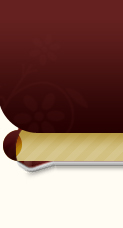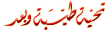
هناك فرق كبير جدا بين سماع شرائط الكاسيت من جهاز الكمبيوتر وسماعها من جهاز كاسيت استريو.. فمهما كانت جودة جهاز الكاسيت ونقاوة الشريط نفسه, فلن تصل أبدا إلى درجة جودة الصوت على جهاز الكمبيوتر. ولهذا سوف نتعلم سويا كيف ننقل الصوتيات من على شريط كاسيت إلى جهاز الكمبيوتر.
الادوات المطلوبة :
برنامج يقوم بقراءة الموجات الصوتية الداخلة إلى الجهاز عبر كارت (بطاقة) الصوت, جهاز تسجيل ذو أداء جيد, كابل يربط بين جهاز التسجيل وجهاز الكمبيوتر.
* البرنامج المناسب: يوجد الكثير من البرامج والتي يختلف أداؤها وسعرها من برنامج لآخر, ولكن في تجربتنا هنا سوف نستخدم Music Match jukebox Plus 7.5 وذلك لعدة مميزات يتميز بها البرنامج عن غيره ومنها:
عندما نتحدث عن هذا البرنامج فنحن نتحدث عن مدينة متكاملة من الموسيقى, يوجد بين شوارعها كل ما تريده بل وما لم تكن تحلم به.
Musicmatch Jukebox Plus
اسم البرنامج
2.53 ميجابايت
حجم البرنامج
Windows 9x/Me/NT4/2000/2003/XP
بيئة العمل
6.10.0178
رقم الإصداره
الإصدار القياسي مجاني تماما ولكنه غير شامل إمكانية التسجيل بهيئة MP3 وكذلك حرق الاسطوانات ,الإصدار Plus عشرون دولارا. $19.99
سعر البرنامج
http://www.musicmatch.com
موقع الشركه المنتجه
*عند بداية تحميل البرنامج فإن برنامج التحميل سوف يستغرق خمس دقائق على الأكثر, وبعد تحميل البرنامج يستحسن إعادة تشغيل الجهاز. وعند تشغيل البرنامج ستظهر نافذة البرنامج الرئيسية التي تخفي تحتها كل ما تحلم به في برنامج موسيقى.
*من وظائف البرنامج:
تشغيل ملفات الموسيقى: البرنامج استطاع تشغيل عدد كبير من الهيئات المختلفة لملفات الموسيقى. (ولكن برنامج Winamp تفوق عليه!!).
- القوائم: البرنامج يقوم بإنشاء القوائم ويستطيع التعامل معها بكفاءة عالية.
- راديو الإنترنت: عند تشغيل الراديو سيقوم البرنامج بالاتصال بموقعMusic Match Guide ليعرض عليك عدد كبير جدا من المحطات يمكنك أن تختار من التصنيف الذي ستجده ما يناسب ذوقك.
- مشغل الأقراص الصوتية: بمجرد وضع الاسطوانة الصوتية في مشغل الأقراص فإن البرنامج سيفتح نافذة تشغيل الأقراص ويعرض قائمة بمحتويات القرص من المسارات الصوتية.
- المكتبة: مكتبة إلكترونية تصنف محتويات قرصك الصلب من ملفات موسيقية حسب ما تريد (عنوان الأغنية, اسم المطرب, نوع الموسيقى....) وهذه المكتبة تستطيع مسح أقراصك الصلبة بحثا عن ملفات الموسيقى.
* جديد البرنامج :
- ومن نافذة المكتبة تستطيع التعديل في معلومات أي ملف موسيقي (Tag) وهذا التعديل في حد ذاته لا يتفوق عليه من حيث الإمكانيات سوى برنامج Real Player Jukebox, حيث يتضمن المحرر إضافة صورة المطرب وكلمات الأغنية ومعلومات أخرى كثيرة.
- أيضا هناك وظيفة Auto DJ والتي تسمح لك بتشغيل نوع معين من الموسيقى المتواجدة على جهازك لفترة معينة, تقوم أنت بتحديدها مسبقا.
- تسجيل الموسيقى: البرنامج يتيح لك تسجيل الموسيقى بعدة هيئات (WAV, MP3, WMA) وبجودة صوت مختلفة وأيضا بترددات مختلفة. كما يتيح للمستخدمين المتخصصين اختيارات أخرى متقدمة. والبرنامج يسجل من أكثر من دخل (Line in, Mic, Sys Mixer) مما يمنح مرونة في الاستخدام. (لم يتمكن البرنامج من التغلب على بعض الشوشرة أثناء التسجيل, للتسجيل بترددات عالية فإن البرنامج يحتاج لجهاز سريع حتى يمنح المستخدم صوتا جيدا).
- ترميز الموسيقى: يمنحك البرنامج (برنامج صغير في داخله) للترميز (Encoding) وهي أداة مفيدة جدا وتوفر عليك استخدام برامج أخرى. والبرنامج يوفر لك التحويل من Wav إلى MP3, WMA والعكس. (في حلة هيئة WMA فإن البرنامج سيقوم بالتحويل إلى نفس الهيئة فقط ولكن بتغيير التردد(
- تسجيل أقراص صوتية: يمكنك تحويل قائمة الموسيقى التي لديك إلى اسطوانة مسارات صوتية, ولكن يجب أن يكون لديك محرك تسجيل أقراص ضوئية (CD Writer). وهذه الميزة توفر عليك استخدام برنامج آخر.
* تلميحات ونصائح:
مع كل مرة تقوم فيها بتشغيل البرنامج سوف يعرض عليك البرنامج نصيحة جديدة أو لمحة حول استخدام البرنامج.
- المساعدة: البرنامج يوفر لك برنامج مساعدة مليء جدا بالتفاصيل عن كل صغيرة وكبيرة في البرنامج. كما توجد المساعدة عبر الإنترنت.
- تغيير الجلد: بالطبع وكأغلب البرامج فإن البرنامج يستطيع تغيير جلده, (البرنامج يأتي ومعه ستة جلود غير الجلدة القياسية) ويمكنك تنزيل المزيد من الموقع الرسمي للبرنامج.
* مميزات البرنامج:
- البرنامج استطاع الجمع بين أكثر من وظيفة, كل واحدة منها يمكن أن تكون برنامجا منفصلا. الشمولية في عالم الموسيقى, فأنت تقريبا لن تحتاج لاستخدام برنامج آخر بجواره (تسجيل, استماع, ترميز, ترتيب وأرشفة, حرق أقراص ضوئية, راديو, محرك بحث...!) كل هذا في برنامج واحد.
* عيوب البرنامج:
- لم يرق البرنامج إلى المستوى المطلوب في التسجيل سواء منLine in أو من Mic حيث ظهر تشويش وشوشرة لم يتغلب عليها البرنامج في جميع الترددات. كما أن التسجيل على الترددات العالية يحتاج لجهاز ذو إمكانيات عالية (تردد المعالج, الذاكرة..) للحصول على جودة أفضل.
- موازن الصوت Graphic Equalizerلا يناسب أبدا الإمكانيات الهائلة التي يحملها البرنامج, كما أن الوصول إليه متعب وصعب .(من قائمة Option اختر Player ثم Equalizer).
- نافذة المكتبة لم تتعرف على المسارات الصوتية ذات العناوين المكتوبة باللغة العربية.
· امكانية التسجيل بأكثر من هيئة من هيئات الملفات (wave, mp3, wma, mp3 pro) وأيضا بأكثر من جودة صوت مختلفة.
· امكانية اضافة فترات سكون مابين ثانية او ثانيتين قبل البداية وبعد النهاية.
· اضافة خرج منخفض أو مرتفع Fade in/out للمقطوعة الموسيقية.
· امكانية التحويل من هيئة لأخرى بعد التسجيل (الترميز باستخدام البرنامج نفسه).
· قدرة أفضل من غيره على تسجيل أصوات نقية (نسبة التشويش أقل).
· مرونة وسهولة تمكن أي شخص من العمل عليه.
* جهاز الكاسيت المناسب : بالطبع يفضل جهاز ذو أداء جيد ومن النصائح الواجب أخذها في الاعتبار:
· مسح رأس القراءة جيدا (Head) بالمواد المخصصة لذلك.
· استخدام شرائط كاسيت أصلية حتى يمكنك إدخال أصوات أكثر نقاء إلى جهاز الكمبيوتر.
· إيقاف عمل موازن الصوت Graphic Equalizer.
* الكابل: ستحتاج إلى كابل يربط بين جهاز التسجيل وجهاز الكمبيوتر, ويختلف نوع الكابل على حسب مقبس الإدخال في بطاقة الصوت (فتحة الدخل في بطاقات الصوت تكون ذات مقبس واحد, وبعضها يكون ذو مقبس مزدوج AS CD LINE). في المعتاد ستستخدم كابل ذو (روح واحدة) من الطرفين. أحد أطراف الكابل سيوُضع في فتحة سماعات الرأس في جهاز الكاسيت (Phones), والطرف الآخر في فتحة كارت الشاشة (Line in/ Mic). لا تنسى تحديد مصدر دخول الصوت للبرنامج (إما Line in أو Mic ). من Option اختر التبويب Recorder ثم اختر من Source المصدر المناسب.

ملاحظات قبل البداية: قبل البداية في التسجيل الفعلي أحب أن أقترح عليك بعضا من النصائح الهامة:
· اختر جهاز تسجيل ذو موازن صوت Graphic Equalizer ثم قم بتجربة التسجيل أولا, وغير في اعدادات الموازن حتى تحصل على صوت واضح ونقي.
· قد يفضل البعض التسجيل بهيئة MP3 مباشرة, وهو أمر جيد بالنسبة لمن يريد اختصار الوقت. ولكن لكي تحصل على أفضل النتائج:
1. سجل ما تريد بهيئة WAV ولا تنسى أن هذا سيحتاج لمساحة كبيرة من القرص الصلب.
2. بعد انتهاء التسجيل استخدم أي برنامج من برامج معالجة ملفات الصوت WAV مثل Wave Studio من شركة Creative أو غيره, لمعالجة ما قمت بتسجيله.
3. تتمثل المعالجة في إزالة بعض التشويشات, واقتطاع الأجزاء الصامتة في البداية والنهاية, واضافة التأثيرات الخاصة الأخرى. (لاحظ أن هذه العمليات لا يمكن اجراؤها على ملفات MP3.
4. بعد الانتهاء قم بترميز (تحويل) الملف من WAV إلى هيئة MP3 وبالتردد الذي تريده....
5. قارن الآن بين الملف الذي سجلته سريعا (على الطاير), والآخر الذي (بذلت فيه مجهودا).
· يمكنك أن تضيف بعض المعلومات إلى الملف الذي قمت بتسجيله, وتسمى Tag وتحتوي أغلب المشغلات على محرر لهذا الغرض. (لاحظ أن حجم الملف سيزيد بمقدار بسيط بعد إضافة المعلومات إليه).
* البدء في التسجيل: قم بالضغط على زر التسجيل في البرنامج قبل بدء عمل المقطوعة بثانية على الأكثر, وسيقوم البرنامج فورا بتسجيل كل الصوت الداخل إلى بطاقة الصوت. وعند الانتهاء اضغط على زر الايقاف. ثم قم بتسمية المقطوعة التي سجلتها حالا.
لا تنسى.. برنامج MusicMatch يخزن التسجيلات في الدليل الافتراضي التالي ما لم تقم أنت بتغييره:
systemdrive (C)>Document and User settings >My documents >My Music....for Win XP
systemdrive (C)> My Documents> My Music.....for Win 9x,ME
ولتغيير الدليل اختر من Setting التبويب Recorder ومنه اختر Tracks Directory.
===========================================
تعلمنا سويا كيف ننقل محتويلات شريط كاسيت إلى الكمبيوتر, وتحويلها إلى هيئة MP3, وكيفية إضافة المؤثرات عليها وتحسين صوتها وهي في هيئة Wave. ولكن ماذا عن تسجيل شرائط الكاسيت باستخدام الكمبيوتر؟
في الحقيقة وعلى الرغم من أن التقنية الرقمية قد اكتسحت العالم وسيطرت على الكثير من الصناعات, ومنها صناعة الموسيقى والصوت, إلا أن شرائط الكاسيت التقليدية مازالت تحتفظ بمكانها (خصوصا في دول الشرق الأوسط). وعلى الرغم من أن التقنية الرقمية قد أسهمت في تراجع شعبية شرائط الكاسيت, إلا أنها ساهمت في تطورها أيضا وتحسين صوتها كثيرا...
على هذه الصفحة . سنتناول كيفية التسجيل من على الكمبيوتر إلى شرائط الكاسيت, وستلمس بنفسك الفارق الكبير بين أشرطتك الخاصة والأشرطة الأصلية.
الادوات المطلوبة :
لا يختلف الفارق بين التسجيل من أشرطة الكاسيت إلى الكمبيوتر, والعملية العكسية لذلك سوى في توصيل الكابلات. (الكابلات هذه المرة سوف تصل بين فتحة خرج الصوت في بطاقة الصوت, وبين فتحة Mic أو فتحة CD Line في جهاز التسجيل. وكنصيحة استخدم جهاز تسجيل يحتوي على فتحة CD Line ).
تحياتي
الوحيـد